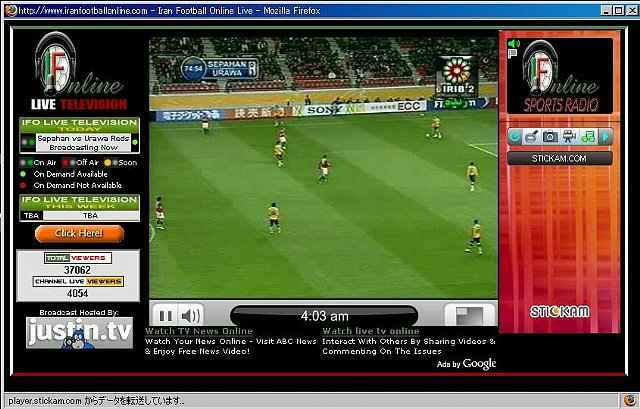CPUを換装してパワーアップしてみよう!!
お茶の間マシーンに対する不満感
唯一我が家のお茶の間で活躍している「マルチメディアお茶の間マシーン」こと、IBM NetVista A30さん。毎日長男と奥様に酷使されていてお疲れさん。
だが、毎日使っていると、なんとなく不満も出てくるのが世の常だったりする。
不満な点は、ずばり処理速度。この機種のCPUは、いわゆるCeleronであり、Pentium4に比べるとどうにも力不足の感が否めない。また、コアもWillametteとSocket478としては一番古いタイプであり、CPUキャッシュも少ない。
...要するに、使っているとCeleron特有のもっさり感というか、処理速度の遅さが目に付いてしまう。
これでは、「マルチメディアお茶の間マシーン」の名が泣くってか?
CPU換装の検討
この不満感を払拭するためには、CPUを換装しちまえというのが自然な流れということで。換装ということであれば、単にCeleronの高クロック版を載せるのではなく、Pentium4を載せてみたくなる。
で、欲を言えばPentium4ならWillametteコアではなく、後継のNorthwoodコアを載せてみたくなる。L2キャッシュが512KBと、Celeronの4倍もあるわ、低消費電力だわと良いことづくめ。
...しかし果たして、単純に換装できるのか?単純に。
CPUの換装の際に留意する点は、大体以下のとおり。
| 項目 | 備考 |
|---|---|
| ソケット形状 | Socket478のCPUであれば、Socket478のCPUにしか換装できない 下駄を履かせればこの限りではないが |
| バスプロトコル | たとえソケットの形状が一致していても、バスプロトコルが異なれば 全く別物のCPU扱いとなってしまい換装できない 上記と同じく、下駄を履かせればこの限りではないが |
| FSB | FSBが一致しないと使えない可能性が大 また、チップセットが対応 しているかどうかの確認が必要 |
| BIOS対応 | ハイパースレッディングとかの機能は、BIOSが対応していないと 使用できない |
| CPUコア電圧 | 通常、新しいCPUはコア電圧が低くなるのでマザーボードが対応 しているかどうか確認する必要あり |
| 消費電力 | 消費電力が増加すれば、当然発熱も多くなるので冷却方法を きちんと考えないと、CPUが焼ける恐れあり(^^;)。 |
それでは、今回換装対象のCPUをPentium4のNorthwoodコアとし、クロックを2.0AGHzとすれば、スペックは以下のとおり。
| 項目 | オリジナル | 換装後 | 結論 | 備考 |
|---|---|---|---|---|
| CPU種類 | Celeron 1.8GHz 128KB SL68D | Pentium4 2.0AGHz 512KB SL5ZT | 当たり前だがお値段は全然違う | |
| アーキテクチャ | Willamette | Northwood | 第1世代と第2世代の抗争 | |
| ソケット形状 | Socket478 | Socket478 | OK | 同じSocket478同士でありピン形状等は 全く一致しており、特に問題なし |
| バスプロトコル | 不明 | 同一? | OK | 多分一緒だと思う(^^;)。ので問題なしということで |
| FSB | 400MHz | 400MHz | OK | 同じFSBであり、特に問題なし |
| BIOS対応 | 対応 | 不明 | N/A | BIOSがNorthwoodに対応しているか微妙。 |
| CPUコア電圧 | 1.75V | 1.50V | N/A | マザーボードが対応しているかどうか微妙 |
| 消費電力 | 66.1W | 52.4W | OK | Pentium4の方が低発熱で問題なし |
IBM NetVista A30さんのラインナップには、CPUがPentium4という機種もあるけど、対象は当然Willametteのはずなので、新しいアーキテクチャであるNorthwoodにマザーボードとBIOSが対応できるのか?という不安がある。
特に、CPUコア電圧をマザーボードが出せるかどうかということが一番問題だったりする。もしCPUコア電圧を出せなかったら一巻の終わり。
...ま、何とかなるか(^^;)。と、駄目元で安易に換装に走ってみることにした。
CPUゲットと換装
ということで、オークションでPentium4のNorthwood版をゲット。あまり高望みせずに、価格とのバランスを考慮して2.0AGHzとした。
CPUの換装のための工具としては、普通にドライバセットがあれば足りるけど、必ず忘れてはいけないのが「シリコングリス」。これだけは準備しておくこと。

パワーアップの切り札、果たして換装できるか?
まずはケースを開けて、CPUクーラーを取り外す。これはまぁ簡単。
プラスチックのカバーを取り外し、CPUクーラーを取り外す。スリムデスクトップの場合、大体CPUクーラーのリテンショナーがなく、CPUクーラーがマザーボードに直接ネジ止めされている場合が多い。
ご多分に漏れずこのIBM NetVista A30さんもそのタイプだったので、CPUクーラーを固定している4本のネジを緩めてやるだけでCPUクーラーを取り外すことができた。
但し、ここで注意することが一つだけ。それは、CPUとCPUクーラーが、熱伝導シートのおかげでがっちりと固着している場合があるということ。CPUクーラーが外れないからといって力を一気に入れると、CPUもろともCPUソケットから抜けてしまう場合があるので気を付けたい...ていうか、抜いちまいました>俺様(^^;)。

上部の2つのネジを取り外すとプラスチックカバーが外れる。

四隅のネジを均等に緩めてやるとCPUクーラーが外れる。CPUとCPUクーラーが固着している場合があるので注意。
CPUクーラーを取り外したら、ロックレバーを立ててCPUを取り外す。
元のCPUやCPUクーラーに付いていた熱伝導シートや「シリコングリス」の残骸はきれいに取り除くこと。

CPUクーラーを取り外した状態。

ロックレバーを立ててCPUを取り外す。
新しいCPUを、向きを合わせてソケットに装着し、ロックレバーを倒してから「シリコングリス」を薄く均等に塗ってやる。
あとはCPUクーラーを元に戻し、プラスチックカバーを元に戻しておしまい。

CPUの向きに気をつけて装着すること。

シリコングリスは必ず薄く均等に塗ること。
いよいよ、運試し(^^;)
取り敢えず物理的なCPUの換装は終わったわけだが、果たして正常に動作するかどうかは神のみぞ知るということで(^^;)。
で、電源スイッチをポチっとしてみた...IBMのロゴが表示された...WindowsXPが正常に起動した...はぁ。
下が換装前の元のCPUの情報。
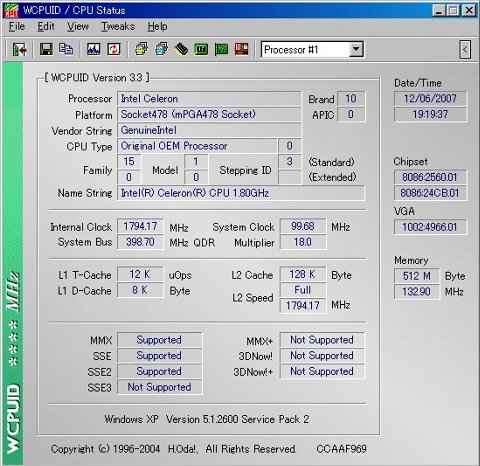
WillametteコアのCeleron。今となっては化石級。
下が換装後のCPUの情報。正常に動作しているっぽい。
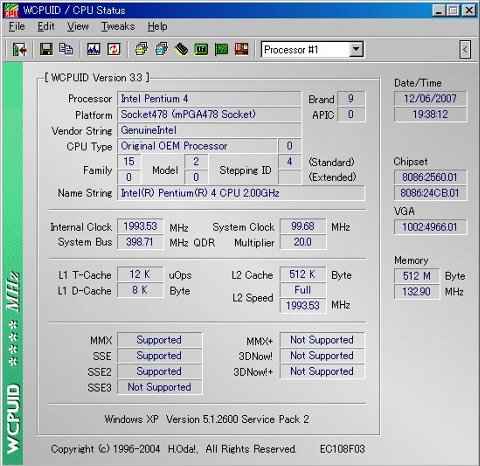
L2キャッシュ4倍増の効果は果たしてどうなのか?
使用感だが、全般的にストレスなくさくさくと処理がはかどる感じ。やっぱりL2キャッシュの増量は非常に効いているようで。
ベンチマークはこちら。
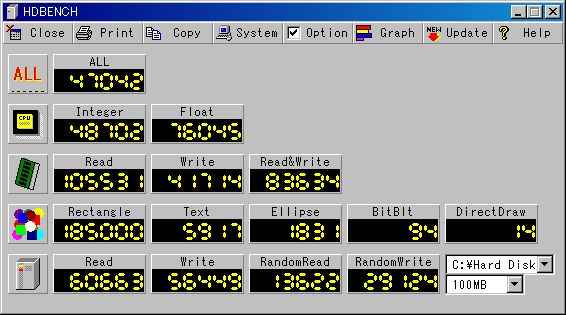
ALLが4万越えすりゃ上々って感じ。本当にさくさくと処理が行なわれる。
ということで、正常に動作するのかどうか心配したが結果オーライということで。
事前にハードの調査がきちんとできれば、CPUの換装自体はそう面倒もなくできるはず。特にCeleronからPentium4への換装は効果絶大なので挑戦してみる価値はあるかも。
もし換装に失敗し、CPUとかマザーとかがいかれても自己責任ということでよろしく(無責任)。